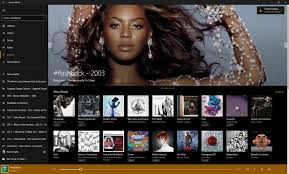Etichetă: Windows 10 Mobile
de ce nu este cortana în regiunea sau în limba mea?
de ce nu este cortana în regiunea sau în limba mea?
Unul dintre avantajele de a avea o asistentă personală digitală este acela că ea nu se va supăra dacă-i ajustați setările și modul în care lucrează. Puteți accesa setările asistentei Cortana pe telefonul Windows Phone:
Apăsați pe butonul Căutare pictograma Căutare pentru a accesa Cortana, apoi atingeți Blocnotesul Cortanapictograma Blocnotesul Cortana > Setări.
În lista Aplicații, atingeți Setări dala Setări, trageți cu degetul către Aplicații, apoi atingeți Cortana. (Dacă folosiți Windows Phone 8.1 Update 2 sau o versiune ulterioară, atingeți Setări dala Setări > Cortana pentru a modifica setările Cortana.)
Iată ce anume puteți face în setările asistentei Cortana.
Continuă lectura „de ce nu este cortana în regiunea sau în limba mea?”
memorarea parolelor în microsoft edge
Memorarea parolelor în Microsoft Edge
Când vizitați un site web care vă solicită să vă conectați, Microsoft Edge va întreba dacă doriți să fie memorate numele de utilizator și parola dvs. Data viitoare când vizitați site-ul, Microsoft Edge va completa informațiile despre contul dvs. Salvarea parolelor este activată implicit, dar iată cum se activează și se dezactivează:
În browserul Microsoft Edge, selectați Mai multe acțiuni (…) > Setări > Vedeți setările avansate.
Setați Doresc să mi se solicite salvarea parolelor la Dezactivat.
Notă: Acest lucru nu șterge parolele salvate anterior. Pentru a face acest lucru, accesați Setări, selectați Alegeți ce să goliți sub Ștergeți datele de navigare, apoi alegeți Parole.
windows hello în windows 10
Aflați mai multe despre Windows Hello și configurați-l
Windows Hello este un mod mai personal și mai sigur de a obține acces instantaneu la dispozitivele dvs. Windows 10 folosind recunoașterea amprentelor sau a feței. Surface Pro 4, Surface Book și majoritatea PC-urilor cu cititoare de amprente sunt gata să utilizeze Windows Hello acum, iar pe viitor vor fi disponibile mai multe dispozitive care vă pot recunoaște fața și amprentele.
vizualizarea sau ștergerea istoricului de navigare în microsoft edge
Vizualizarea sau ștergerea istoricului de navigare în Microsoft Edge
Istoricul de navigare reprezintă informațiile pe care le reține Microsoft Edge, inclusiv parolele, informațiile pe care le-ați introdus în formulare și site-urile pe care le-ați vizitat și pe care le stochează pe un PC în timp ce navigați pe web.
Pentru a vizualiza istoricul de navigare, selectați Hub > Istoric. Pentru a-l șterge, selectați Goliți tot istoricul, alegeți tipurile de date sau de fișiere pe care doriți să le eliminați de pe PC, apoi selectați Golire.
Continuă lectura „vizualizarea sau ștergerea istoricului de navigare în microsoft edge”
despre sincronizarea setărilor în windows 10
Când este activată sincronizarea, Windows monitorizează setările care vă interesează și le aplică pentru dvs. pe toate dispozitivele Windows 10.
Puteți alege să sincronizați lucruri cum ar fi setările browserului web, parolele și culorile temelor. Dacă activați Alte setări Windows, Windows sincronizează unele setări de dispozitiv (pentru lucruri cum ar fi imprimante și opțiuni de mouse), setările Explorer și preferințele de notificare.
Continuă lectura „despre sincronizarea setărilor în windows 10”
cum se utilizează alarme în windows 10
Cum se utilizează aplicația Alarme și ceas
Amânarea sau oprirea alarmelor
Atunci când se declanșează o alarmă, veți auzi un sunet și veți vedea o notificare pentru amânare sau oprire. Aceasta apare chiar dacă aplicația este închisă, dacă sunetul este oprit sau PC-ul este blocat.
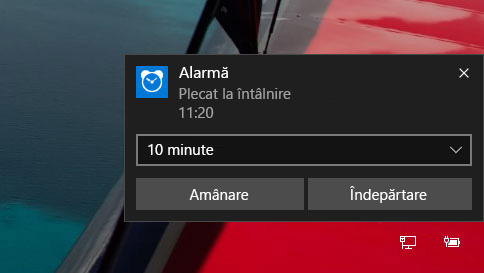
remedierea conexiunii la dispozitivele audio și ecranele wireless bluetooth din windows 10 mobile
Remedierea conexiunii la dispozitivele audio și ecranele wireless Bluetooth
Bluetooth audio
Dacă prin apăsarea butonului Conectare din centrul Acțiuni nu se găsește dispozitivul audio cu Bluetooth activat, încercați aceasta:
Asigurați-vă că dispozitivul Windows acceptă Bluetooth și că este deschis. Veți vedea un buton Bluetooth în centrul Acțiuni.
Asigurați-vă că dispozitivul audio cu Bluetooth activat este deschis și poate fi descoperit. Procedeul variază de la un dispozitiv la altul, așa că verificați informațiile care însoțesc dispozitivul sau accesați site-ul web al producătorului.
ce aplicații funcționează cu continuum pentru telefoane
Aplicații care funcționează cu Continuum pentru telefoane
Mai multe aplicații funcționează deja cu Continuum – printre care Microsoft Edge, Word, Excel, USA Today, Audible, Fotografii și Mail – și multe altele vor face în curând la fel. Între timp, puteți utiliza telefonul pentru a deschide aplicații care nu funcționează cu Continuum încă.
Dacă aveți alte întrebări, consultați Continuum pentru telefoane: Întrebări frecvente.
unde este imprimanta mea în windows 10 mobile?
Unde e imprimanta în Windows Mobile 10?
Nu pot găsi imprimanta din listă? Asigurați-vă că este pornit și conectat la aceeași rețea WiFi ca telefonul. Dacă tot nu se poate găsi, verificați dacă imprimanta este compatibilă cu Windows Mobile 10.